電子アートとビジュアルデザインのための無料で使えるプログラミング言語と統合開発環境 (IDE)「Processing」のアプリで作成したプログラムをファイルに保存して、再びファイルからプログラムを読み込む手順を紹介します。
プログラムの既定の保存先フォルダ (Windows 10 の場合)についても紹介します。
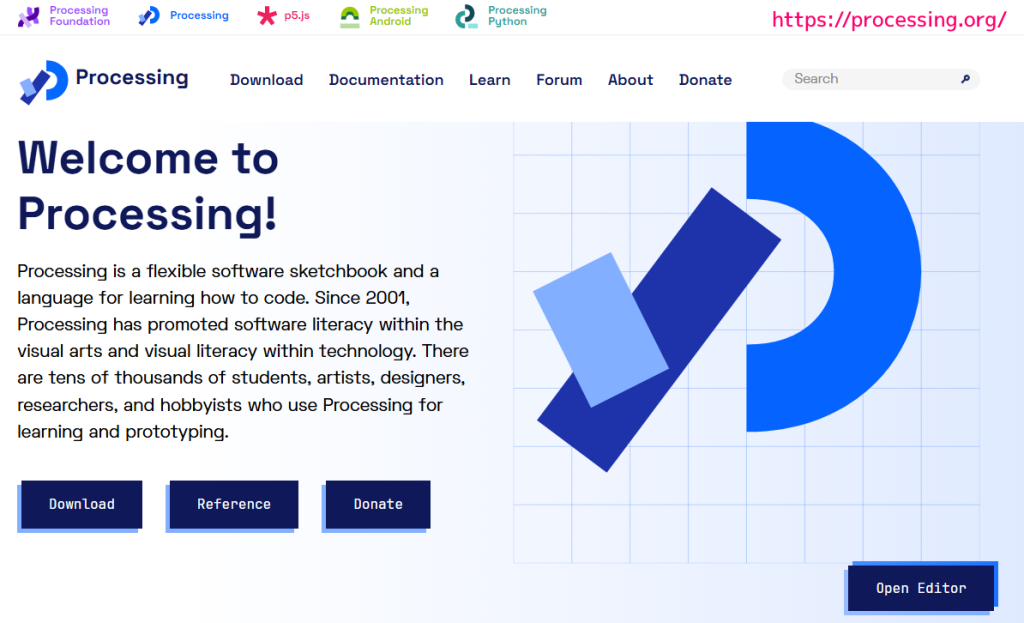
※ Processing 4.3.4 (Windows x64) を使用します。
前回の記事
前回は、「Processing」の公式サイトで公開されているサンプルのライフゲーム「Game Of Life」のプログラムをコピーしてローカルで実行しました。
プログラムの保存
作成したプログラムを保存します。
例として、前回に公式サイトからコピーしたライフゲーム「Game Of Life」のプログラムをファイルに保存します。
プログラムを入力した状態で、メニュー「ファイル」→「名前を付けて保存」を選択します。
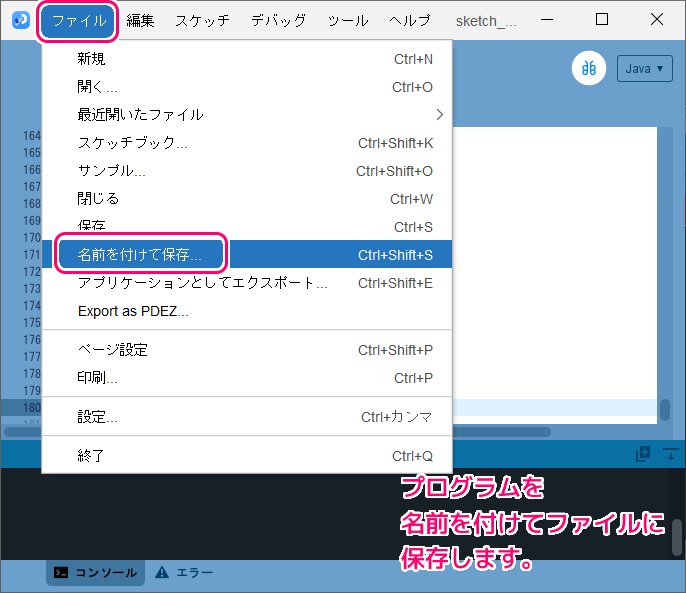
「スケッチフォルダーを名前を付けて保存」ダイアログが表示されるので、ファイル名を入力して「保存」ボタンを押します。
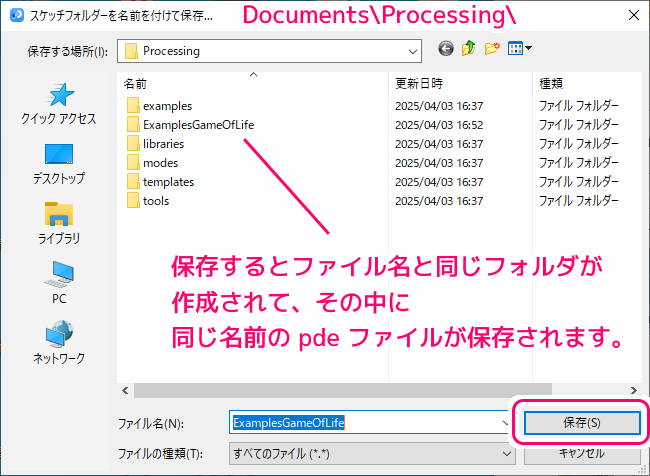
保存すると、指定したファイル名のスケッチフォルダーが作成され、その中に同じく指定したファイル名の .pde ファイルが保存されます。
ファイル名に ExmapleGameOfLife を指定した場合は、以下のように保存されます。
- ExampleGameOfLife フォルダ
- ExampleGameOfLife.pde ファイル
プログラム(スケッチフォルダー)の既定の保存先フォルダ
最初に表示される既定の保存先のフォルダはドキュメントフォルダの Processing フォルダです。
既定のドキュメントフォルダの場合のパスは以下です。
C:\Users\(ユーザ名)\Documents\Processing上記のスケッチブックの保存先は、メニュー「ファイル」→「設定」で表示されるダイアログの「スケッチブックの場所」項目で確認・変更できます。
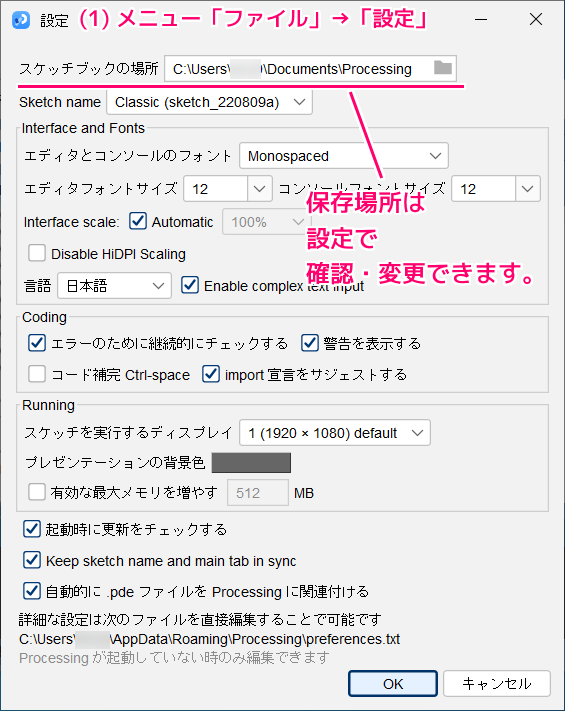
プログラムの読み込み
一度アプリを閉じてから再び起動して、先ほど .pde ファイルに保存したプログラムを読み込みます。
メニュー「ファイル」→「開く」を選択します。

「Processing スケッチを開く」ダイアログが表示されるので、スケッチフォルダーの中の .pde ファイルを選択して「開く」ボタンを押します。

.pde ファイルに保存されたプログラムが読み込まれました。
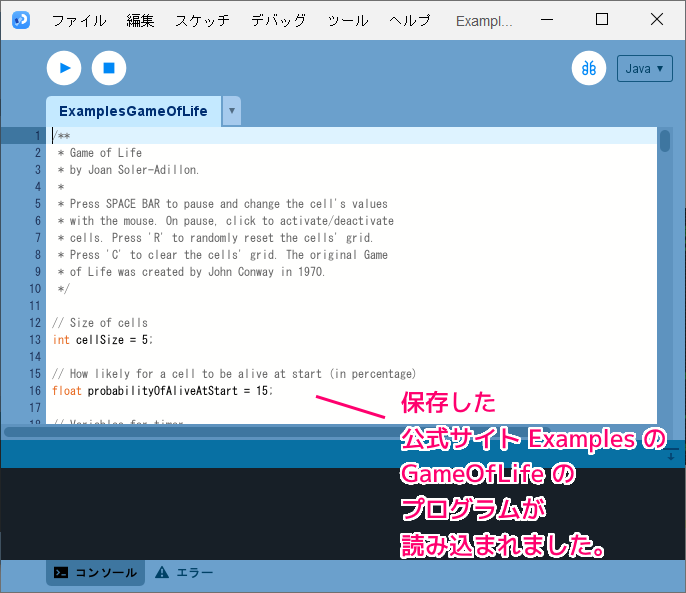
プログラムファイル (.pde) からの起動
プログラムが保存されている .pde 拡張子は Processing アプリと関連付けられているため、 .pde ファイルをダブルクリックすると、そのプログラムを読み込んだ状態でアプリを起動できて便利です。
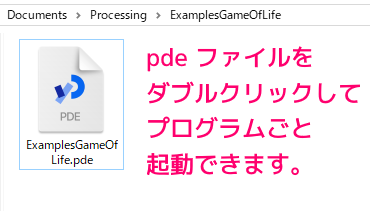
まとめ
今回は、電子アートとビジュアルデザインのための無料で使えるプログラミング言語と統合開発環境 (IDE)「Processing」のアプリで作成したプログラムをファイルに保存して、再びファイルからプログラムを読み込む手順を紹介しました。
プログラムの既定の保存先フォルダ (Windows 10 の場合)についても紹介しました。
参照サイト Thank You!
- Welcome to Processing! / Processing.org
- A Processing implementation of Game of Life / Examples / Processing.org
記事一覧 → Compota-Soft-Press



コメント